Kako spremeniti ali obnoviti privzeto lokacijo mape Camera Roll v sistemu Windows 10

Ta vodnik vam bo pokazal, kako spremenite ali obnovite privzeto lokacijo mape Camera Roll v sistemu Windows 10.
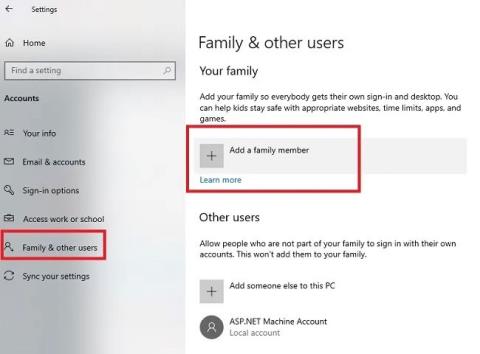
Za spremljanje dejavnosti vašega otroka na računalniku ne potrebujete orodij tretjih oseb. Samo nastaviti morate funkcije Microsoft Family Safety, ki so vgrajene v Windows 10 . Te funkcije vključujejo nabor starševskega nadzora, ki olajša spremljanje, kaj počnejo otroci, in jih celo blokira na spletnih mestih, ki se vam ne zdijo varna.
Nastavite račun za svojega otroka
Preden lahko nastavite funkcije Microsoftove družinske varnosti, morate nastaviti otrokov račun za nadzor. Vaš otrok bo za to potreboval e-poštni naslov, vendar ga lahko ustvarite med postopkom. Če še ne želite, da ima vaš otrok e-poštni naslov, lahko upravljate njegov e-poštni račun. Če ima vaš otrok že račun v svojem računalniku, preskočite ta razdelek.
Pojdite na Start > Nastavitve > Računi ali pritisnite Win + I in kliknite Računi.
Kliknite Družina in drugi uporabniki . Izberite Dodaj družinskega člana .
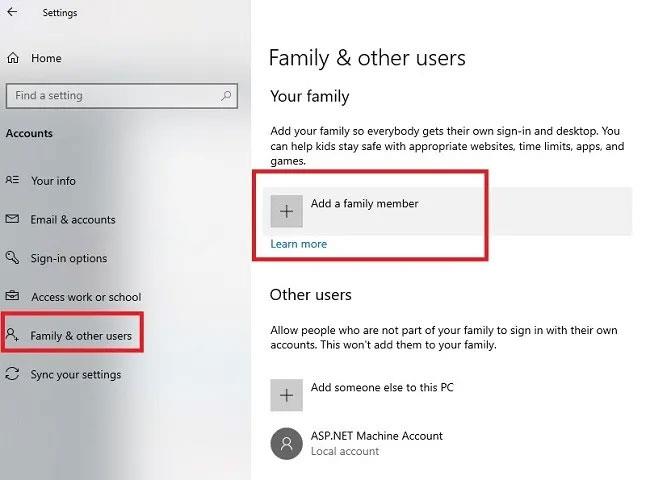
Izberite Dodaj družinskega člana
Na tem zaslonu lahko dodate tudi račune gostov. Vendar pa niso vključeni v domače okolje.
Če vaš otrok ali družinski član že ima e-poštni naslov, ga vnesite v polje. Če ne, kliknite Ustvari enega za otroka tik pod poljem.
Če ustvarite nov račun, sledite navodilom za vnos novega e-poštnega naslova in podatkov o uporabniku. Ko ste pozvani, se prijavite s poverilnicami svojega otroka. Ker so otroci mladoletni, Microsoft zahteva, da njihovi starši, zakoniti skrbniki ali druga odrasla oseba odobrijo njihov račun. Prijavite se s svojim računom in sprejmite pravno pogodbo.
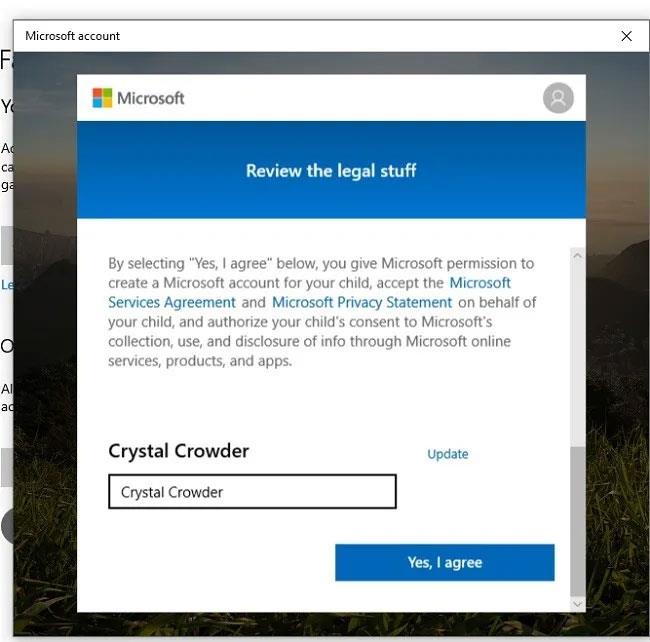
Prijavite se s svojim računom in sprejmite pravno pogodbo
Izberite, ali lahko vaš otrok uporablja aplikacije tretjih oseb. V nasprotnem primeru bodo lahko uporabljali le uradne Microsoftove aplikacije.
Ko je to potrjeno, je čas, da nastavite starševski nadzor za ta račun. Za vsak družinski račun lahko nastavite ločene nastavitve.
Če ste pripravljeni začeti upravljati nastavitve, kliknite Upravljanje nastavitev . Če ne, kliknite Končano.
Upravljajte funkcije družinske varnosti Microsoft
Če ste v prejšnjem koraku kliknili Upravljanje nastavitev , se bo v privzetem brskalniku odprlo novo okno. Morda se boste morali znova prijaviti v Microsoftov račun na spletnem mestu Microsoft Family.
Če vaš otrok že ima račun, kliknite spletno povezavo Upravljanje družinskih nastavitev v nastavitvah računa Windows 10 ( Start > Nastavitve > Računi > Družina in drugi uporabniki ).
Po prijavi boste videli seznam družinskih članov skupaj z različnimi nastavitvami, ki veljajo za vsak račun.

Seznam družinskih članov z različnimi nastavitvami, ki veljajo za vsak račun
Spremljajte aktivnost s klikom na Aktivnost. Tukaj lahko vklopite poročanje o dejavnosti in prejemate e-poštna obvestila o času zaslona, uporabi aplikacij in brskanju po spletu v sistemih Windows 10 in Xbox, če vaš otrok uporablja določen račun.
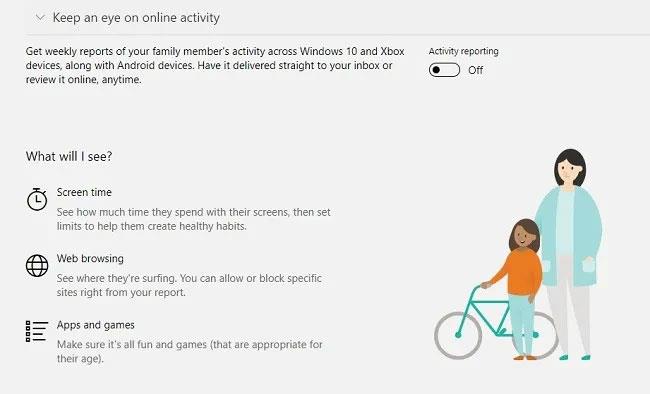
Vklopite poročanje o dejavnosti in prejemajte obvestila po e-pošti
V razdelku Čas zaslona nastavite urnik za Windows 10 in/ali Xbox. Vsak dan lahko prilagodite tako, da bolje ustreza potrebam vašega računa, kot so vikend bonusi za igranje.
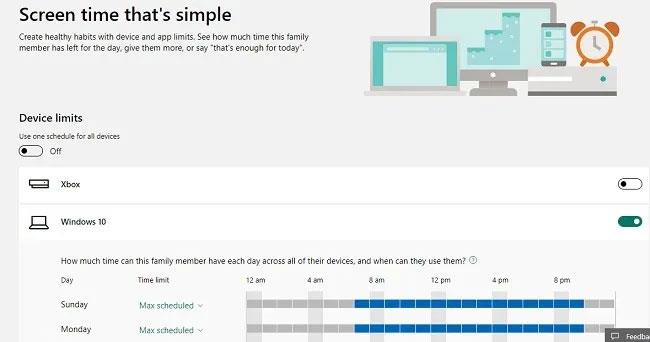
Načrtujte Windows 10 in/ali Xbox v času zaslona
Nastavite lahko tudi omejitve za določene aplikacije in igre, nastavite omejitve vsebine (vključno z dovoljenimi in blokiranimi spletnimi mesti), dodate omejitve porabe za nakupe v aplikaciji, vprašajte za dovoljenje staršev, preden nekaj kupite (prejeli boste e-poštno sporočilo z odobritvijo) in celo poiščite svoje otroke.
Uporabite aplikacijo Family Safety
Ko v nastavitvah računa katerega koli družinskega člana izberete »Poišči svojega otroka« , boste pozvani, da namestite Family Safety, aplikacijo, ki vam omogoča, da kadar koli sledite lokaciji družinskih članov, vključno z otroki. Očitno morajo biti nastavitve lokacije omogočene v uporabnikovi napravi, da ta funkcija deluje.
Vnesete lahko svoj e-poštni naslov, da vam pošljemo povezavo za prenos za vašo napravo, ali prenesete neposredno za iOS ali Android. Funkcije družinske varnosti so že del mobilnih naprav Windows 10.
Aplikacija deluje podobno kot spletno mesto Microsoft Family. Vendar pa se večini uporabnikov ne zdi vse tako uporabno kot samo sledenje lokaciji otroka. Vaš otrok se mora s svojim računom prijaviti tudi v aplikacijo Microsoft Family Safety, da lahko sledite. Če želite, lahko še vedno pregledate poročilo o otrokovi dejavnosti.
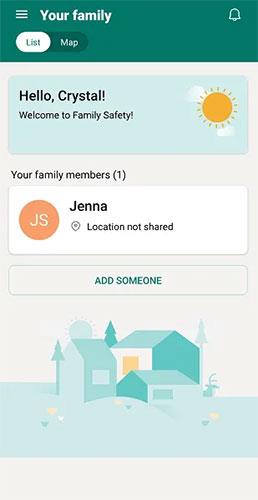
Uporabite aplikacijo Family Safety za sledenje lokaciji
Ta aplikacija deluje v ozadju, tako da hitro izprazni baterijo. Trdi celo, da je izključen iz funkcij varčevanja z energijo. Seveda morajo biti nastavitve lokacije ves čas omogočene, zaradi česar se lahko počutite udobno ali ne.
Vendar vam kombinacija spletne aplikacije in aplikacije Microsoft Family Safety omogoča odličen način za spremljanje uporabnikov vašega družinskega računa kadar koli.
Poglej več:
Ta vodnik vam bo pokazal, kako spremenite ali obnovite privzeto lokacijo mape Camera Roll v sistemu Windows 10.
Če zmanjšate velikost in kapaciteto fotografij, jih boste lažje delili ali pošiljali komurkoli. Zlasti v sistemu Windows 10 lahko z nekaj preprostimi koraki množično spreminjate velikost fotografij.
Če vam zaradi varnosti ali zasebnosti ni treba prikazati nedavno obiskanih predmetov in mest, jih lahko preprosto izklopite.
Eno mesto za nadzor številnih operacij neposredno na sistemski vrstici.
V operacijskem sistemu Windows 10 lahko prenesete in namestite predloge pravilnika skupine za upravljanje nastavitev Microsoft Edge in ta vodnik vam bo pokazal postopek.
Opravilna vrstica ima omejen prostor in če redno delate z več aplikacijami, vam lahko hitro zmanjka prostora, da bi lahko pripeli več priljubljenih aplikacij.
Vrstica stanja na dnu Raziskovalca vam pove, koliko elementov je znotraj in izbranih za trenutno odprto mapo. Spodnja gumba sta na voljo tudi na desni strani vrstice stanja.
Microsoft je potrdil, da je naslednja večja posodobitev Windows 10 Fall Creators Update. Tukaj je opisano, kako posodobiti operacijski sistem zgodaj, preden ga podjetje uradno lansira.
Nastavitev Dovoli časovnike bujenja v možnostih porabe energije omogoča sistemu Windows, da samodejno prebudi računalnik iz načina spanja, da izvede načrtovana opravila in druge programe.
Varnost sistema Windows pošilja obvestila s pomembnimi informacijami o zdravju in varnosti vaše naprave. Določite lahko, katera obvestila želite prejemati. V tem članku vam bo Quantrimang pokazal, kako vklopite ali izklopite obvestila iz varnostnega središča Windows v sistemu Windows 10.
Morda vam bo všeč tudi, da vas klik na ikono opravilne vrstice popelje naravnost do zadnjega odprtega okna v aplikaciji, ne da bi potrebovali sličico.
Če želite spremeniti prvi dan v tednu v sistemu Windows 10, da bo ustrezal državi, v kateri živite, vašemu delovnemu okolju ali da boste bolje upravljali svoj koledar, ga lahko spremenite prek aplikacije Nastavitve ali nadzorne plošče.
Od različice aplikacije Vaš telefon 1.20111.105.0 je bila dodana nova nastavitev Več oken, ki vam omogoča, da omogočite ali onemogočite opozorilo, preden zaprete več oken, ko zaprete aplikacijo Vaš telefon.
Ta priročnik vam bo pokazal, kako omogočiti ali onemogočiti pravilnik o dolgih poteh Win32, da bodo poti daljše od 260 znakov za vse uporabnike v sistemu Windows 10.
Pridružite se Tips.BlogCafeIT, če želite izvedeti, kako v tem članku izklopite predlagane aplikacije (Predlagane aplikacije) v sistemu Windows 10!
Dandanes uporaba številnih programov za prenosnike povzroči hitro praznjenje baterije. To je tudi eden od razlogov, zakaj se računalniške baterije hitro izpraznijo. Spodaj so najučinkovitejši načini varčevanja z baterijo v sistemu Windows 10, ki bi jih bralci morali upoštevati.
Če želite, lahko standardizirate sliko računa za vse uporabnike v vašem računalniku na privzeto sliko računa in preprečite, da bi uporabniki pozneje spremenili svojo sliko računa.
Ali ste naveličani Windows 10, ki vas ob vsaki posodobitvi moti s pozdravnim zaslonom »Izkoristite še več sistema Windows«? Nekaterim je lahko v pomoč, a tudi v oviro za tiste, ki tega ne potrebujejo. Tukaj je opisano, kako to funkcijo izklopite.
Če imate zmogljiv računalnik ali nimate veliko zagonskih programov v sistemu Windows 10, lahko poskusite zmanjšati ali celo popolnoma onemogočiti zakasnitev zagona, da se vaš računalnik hitreje zažene.
Microsoftov novi brskalnik Edge, ki temelji na Chromiumu, opušča podporo za datoteke e-knjig EPUB. Za ogled datotek EPUB v sistemu Windows 10 boste potrebovali aplikacijo za branje EPUB drugega proizvajalca. Tukaj je nekaj dobrih brezplačnih možnosti, med katerimi lahko izbirate.
Način kioska v sistemu Windows 10 je način samo za uporabo ene aplikacije ali dostop do samo 1 spletnega mesta z gostujočimi uporabniki.
Ta vodnik vam bo pokazal, kako spremenite ali obnovite privzeto lokacijo mape Camera Roll v sistemu Windows 10.
Urejanje datoteke gostiteljev lahko povzroči, da ne morete dostopati do interneta, če datoteka ni pravilno spremenjena. Naslednji članek vas bo vodil pri urejanju datoteke gostiteljev v sistemu Windows 10.
Če zmanjšate velikost in kapaciteto fotografij, jih boste lažje delili ali pošiljali komurkoli. Zlasti v sistemu Windows 10 lahko z nekaj preprostimi koraki množično spreminjate velikost fotografij.
Če vam zaradi varnosti ali zasebnosti ni treba prikazati nedavno obiskanih predmetov in mest, jih lahko preprosto izklopite.
Microsoft je pravkar izdal Windows 10 Anniversary Update s številnimi izboljšavami in novimi funkcijami. V tej novi posodobitvi boste videli veliko sprememb. Od podpore za pisalo Windows Ink do podpore za razširitev brskalnika Microsoft Edge, meni Start in Cortana sta bila prav tako bistveno izboljšana.
Eno mesto za nadzor številnih operacij neposredno na sistemski vrstici.
V operacijskem sistemu Windows 10 lahko prenesete in namestite predloge pravilnika skupine za upravljanje nastavitev Microsoft Edge in ta vodnik vam bo pokazal postopek.
Temni način je vmesnik s temnim ozadjem v sistemu Windows 10, ki računalniku pomaga varčevati z energijo baterije in zmanjša vpliv na oči uporabnika.
Opravilna vrstica ima omejen prostor in če redno delate z več aplikacijami, vam lahko hitro zmanjka prostora, da bi lahko pripeli več priljubljenih aplikacij.






















